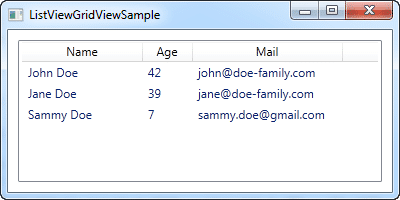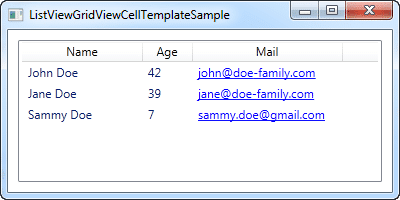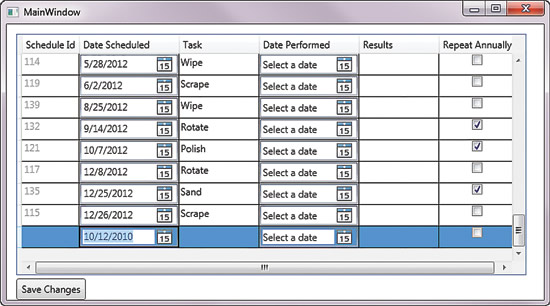
Si has trabajado con aplicaciones de escritorio, estoy segura de que estás familiarizado con el control ComboBox. Este control permite al usuario seleccionar una opción de una lista desplegable y mejorar su experiencia de usuario. ¿Quieres saber cómo puedes implementar este control en tus aplicaciones WPF? Sigue leyendo y aprende sobre el control ComboBox en WPF.
¿Qué es un control ComboBox?
El control ComboBox es un control de selección que muestra una lista desplegable al hacer clic en él. Este control es muy útil cuando quieres que el usuario seleccione una opción de una lista. En WPF, el control ComboBox se puede personalizar para que se ajuste a tus necesidades.
Funcionamiento básico
El ComboBox básico tiene una lista de elementos y el usuario puede seleccionar uno de ellos. Cuando el usuario hace clic en el ComboBox, se muestra la lista de elementos y el usuario puede seleccionar uno. El valor seleccionado se muestra en el ComboBox.
Personalización del ComboBox
El ComboBox en WPF es muy personalizable. Puedes cambiar el aspecto del ComboBox y de los elementos de la lista. También puedes cambiar el comportamiento del ComboBox. Por ejemplo, en lugar de mostrar una lista desplegable, podrías mostrar una lista de elementos con flechas hacia arriba y abajo para desplazarse.
Uso del control ComboBox en WPF
Vamos a ver cómo puedes usar el control ComboBox en WPF. Hay dos formas de crear un ComboBox: mediante código o mediante XAML.
Creación de un ComboBox en XAML
Para crear un ComboBox en XAML, utiliza la etiqueta ComboBox y agrega los elementos que quieres mostrar en la lista desplegable utilizando la etiqueta ComboBoxItem.
Ejemplo:
Enlace de datos con un ComboBox
Puedes enlazar los datos a un ComboBox para que el ComboBox muestre las opciones de una lista dinámica. Para enlazar los datos, establece el valor del ComboBox en la propiedad de origen de los datos.
Ejemplo:
En este ejemplo, la lista de elementos se encuentra en la propiedad ListaDeElementos, la cual está vinculada a la propiedad ItemsSource del ComboBox.
Aplicaciones avanzadas del ComboBox en WPF
Vamos a ver algunas aplicaciones avanzadas del control ComboBox en WPF.
Uso de plantillas para personalizar el ComboBox
Puedes personalizar el ComboBox utilizando plantillas de elementos. Esto te permite modificar la apariencia y el comportamiento del ComboBox y de los elementos de la lista. Puedes utilizar plantillas para cambiar la fuente, el tamaño y el color, entre otras cosas.
Creación de un ComboBox multiselección
Puedes crear un ComboBox multiselección utilizando la propiedad IsEditable y la plantilla de elementos. Establece la propiedad IsEditable en true y personaliza la plantilla de elementos para que puedas seleccionar varios elementos.
Conclusiones
El control ComboBox es un control muy útil en las aplicaciones de escritorio. En WPF, el ComboBox es muy personalizable y puedes ajustarlo a tus necesidades. Puedes crear un ComboBox utilizando XAML o enlazarlo a los datos. También puedes utilizar plantillas para personalizar el ComboBox y crear un ComboBox multiselección.
Preguntas frecuentes
¿Cómo puedo establecer un ComboBox con un valor por defecto?
Utiliza la propiedad SelectedItem del ComboBox para establecer el valor predeterminado.
En este ejemplo, el valor predeterminado es «Elemento 1».
¿Cómo puedo establecer el ancho del ComboBox?
Puedes establecer el ancho utilizando la propiedad Width del ComboBox.
En este ejemplo, el ancho del ComboBox es de 150 píxeles.
¿Cómo puedo crear un ComboBox con una lista de opciones obtenida de una base de datos?
Utiliza una colección de objetos y enlaza el ComboBox a esta colección. La colección puede ser una lista de objetos o puede ser una colección de objetos que se recuperan de una base de datos.
En este ejemplo, la propiedad ListaDeElementos contiene la lista de objetos que se vincula al ComboBox.
¿Cómo puedo personalizar los elementos de la lista desplegable del ComboBox?
Utiliza plantillas para personalizar los elementos de la lista desplegable. Puedes cambiar la fuente, el tamaño y el color de los elementos de la lista.
En este ejemplo, la plantilla de elementos muestra el nombre y el apellido de los elementos de la lista.